Что делать, если KB5034763 не удается установить на Windows 10
Что делать, если обновление KB5034763 не устанавливается с различными кодами ошибок на вашем компьютере под управлением ОС Windows 10? В этой статье мы рассмотрим несколько методов, которые обязательно помогут в решении проблемы.
Проблемы при установке KB5034763 – что делать?
Компания Microsoft всегда старается выпускать апдейты для своих ОС, включая патчи и фиксы безопасности, а все для того, что их продукция работала исправно, без ошибок, багов и прочих проблем. KB5034763 является апдейтом безопасности, релиз которого состоялся в феврале этого года для Windows 10 22H2 и 21H2. И все бы ничего, но, к сожалению, некоторые пользователи «десятки» столкнулись с различными неполадками при установки свежего обновления.
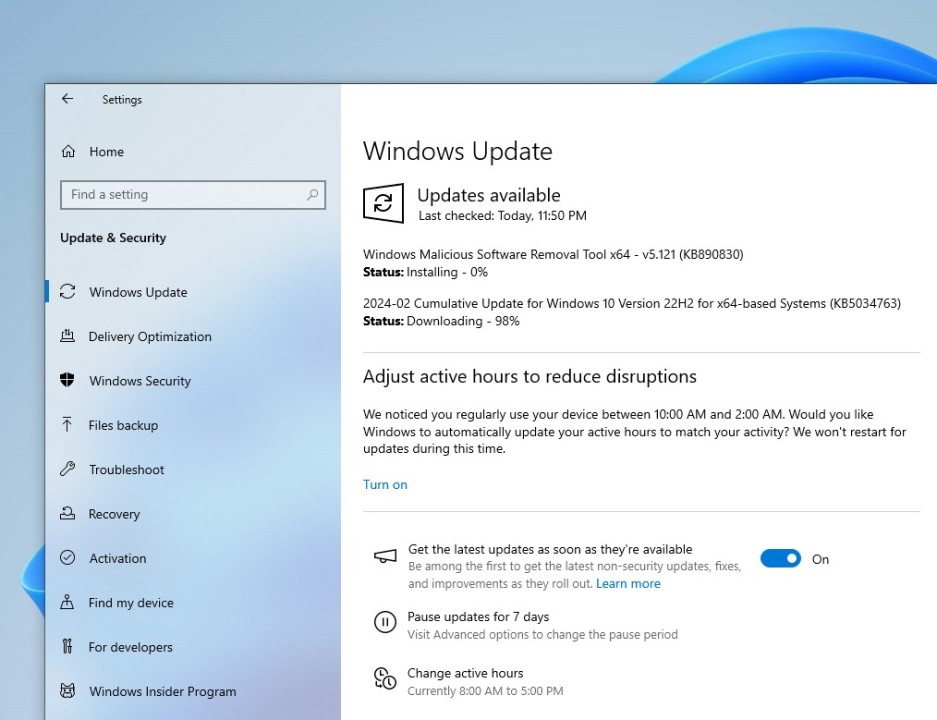
Центр обновления Windows инициирует загрузку и установку апдейта, но что-то препятствует процессу, в результате чего появляется сообщение о сбое, как правило, с номерной ошибкой.
Неполадки при установке KB5034763 могут быть вызваны поврежденными системными файлами, ошибками в кэше и базах данных обновлений, вмешательством антивирусного ПО и т. д. Ниже – ряд способов, направленных на устранение проблем с установкой апдейта. Перед обновлением своей Windows (независимо от методов) лучше создать бэкап копию системы.
Способ 1. Запустить средство устранения неполадок
Когда KB5034763 по той или иной причине не получается установить, средство устранения неполадок, встроенное в систему, будет чрезвычайно полезно.
Чтобы опробовать его, выполните следующие действия:
- Перейдите в приложение «Параметры» (WIN+I).
- Перейдите в подраздел «Обновление и безопасность» → «Устранение неполадок».
- Нажмите на пункт «Дополнительные средства устранения неполадок».
- Выберите пункт «Центр обновления Windows» и нажмите «Запустить средство устранения неполадок».
Этот инструмент запустит сканирование ОС на наличие неполадок, а также попытается устранить их (по возможности).
Способ 2. Сброс компонентов ЦО Windows
Вы можете сбросить компоненты Центра обновления, чтобы возобновить корректный процесс апдейта системы. Для этого нужно сделать следующее:
- Откройте самый обычный Блокнот.
- Вставьте в окошко блокнота приложенный ниже скрипт:@ECHO OFF
echo Reset Windows Update
echo.
PAUSE
echo.
attrib -h -r -s %windir%\system32\catroot2
attrib -h -r -s %windir%\system32\catroot2\*.*
net stop wuauserv
net stop CryptSvc
net stop BITS
ren %windir%\system32\catroot2 catroot2.old
ren %windir%\SoftwareDistribution SoftwareDistribution.old
ren «%ALLUSERSPROFILE%\application data\Microsoft\Network\downloader» downloader.old
net Start BITS
net start CryptSvc
net start wuauserv
echo.
echo Final
echo.
PAUSE - Нажмите в строке меню на «Файл» → «Сохранить как…».
- Назовите файл «СбросЦО.bat» (обязательно измените расширение файла на BAT).
- Кликните на созданный файл ПКМ и выберите «Запуск от имени администратора».
- Дождитесь окончания работы скрипта и перезагрузите ПК.
- Запустите обновление Windows и установку KB5034763 еще раз.
Способ 3. Восстановить поврежденные системные файлы
Поврежденные системные файлы могут стать катализатором для целого ряда неполадок в ОС, в том числе к KB5034763 не устанавливается. Чтобы избавиться от проблемы, попробуйте исправить повреждение. SFC и DISM могут оказать значительную помощь в восстановлении целостности системных файлов.
- Введите CMD в строку поиска и нажмите «Запуск от имени администратора».
- В окне командной строки введите «sfc /scannow» и нажмите ENTER.
- Далее запустите сканирование DISM. Не забывайте нажимать ENTER после каждой команды:
- Dism /Online /Cleanup-Image /CheckHealth
- Dism /Online /Cleanup-Image /ScanHealth
- Dism /Online /Cleanup-Image /RestoreHealth
Способ 4. Отключить антивирусное ПО
Антивирусное ПО иногда препятствует процессу обновления, в результате чего KB5034763 может не установиться. Чтобы обеспечить успешную установку апдейта, временно отключите имеющийся антивирус.
- Откройте «Безопасность Windows» (через системный поисковик, WIN+S).
- Перейдите в разделы «Защита от вирусов и угроз» → «Управление настройками».
- Отключите параметр защиты в реальном времени.
Способ 5. Выполнить чистую загрузку
Чистая загрузка помогает устранить конфликты между процессом обновления и приложениями, работающими на фоне системы.
- Нажмите WIN+R и выполните «MSCONFIG».
- Во вкладке «Службы» отметьте опцию «Скрыть все службы Microsoft», после чего нажмите кнопку «Отключить все».
- Теперь кликните ПКМ на панель задач и выберите «Диспетчер задач».
- Перейдите во вкладку «Автозагрузка приложений» и деактивируйте все сторонние программы.
- Перезагрузите ПК и запустите обновление Windows.
Способ 6. Установить KB5034763 вручную
Если вы все еще не можете установить KB5034763, даже после вышеописанных способов, попробуйте загрузить и установить апдейт вручную через официальный каталог Майкрософт.
- Посетите этот сайт https://www.catalog.update.microsoft.com/home.aspx.
- Введите KB5034763 в поле и нажмите кнопку «Поиск».
- Найдите версию, соответствующую вашей версии Windows, и нажмите кнопку «Загрузить».
- Получите файл .msu и запустите его, чтобы начать установку обновления KB.
Вот что нужно делать, если Windows 10 KB5034763 не устанавливается или зависает. Следуйте приведенным обходным путям, и вы легко решите эту проблему.